
LR2 配置教程 - 目录结构
本部分将介绍 LR2 游戏文件夹的目录结构。
解压后,你看到的目录结构应该是这样的:
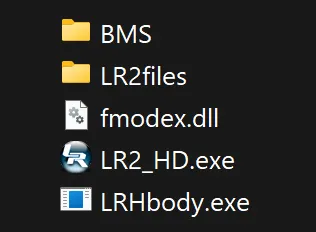
以下我不会每个子文件 / 子文件夹都讲,而是选择一些可能会用到的解释其作用。
BMS
这是我内置的曲包根目录,当然实际上你可以将这个根目录设置在任何地方(路径不能包含中文),不一定要在游戏根目录下。你会发现目录下有两个曲包,之后当你导入其他曲包时,目录的层次结构就应该以此为参考。
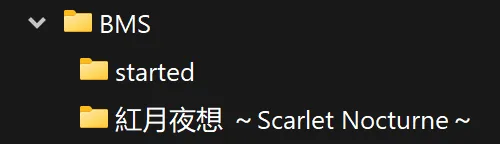
LR2 不支持嵌套文件夹,你需要确保导入的根目录和谱面文件之间只隔了一层文件夹。也就是说,如果你的谱面文件位于 started/start_a14_ucc.bme,那么你应该将 started 文件夹放在某个根目录 BMS 下,然后在 LR2 导入这个 BMS 文件夹。
以下操作都是不正确的:
- 直接导入
started文件夹。 - 将曲包
started.zip解压到同名目录,形成嵌套文件夹started/started。当你解压 BOF 活动包时需要尤其注意这一点。推荐使用 Bandizip 的「自动解压」功能。
LR2_HD.exe
这就是 LR2 的启动器,下面的 LRHbody.exe 是 LR2 的主程序,不过我们启动游戏一般还是运行 LR2_HD.exe。只是当你需要调整 LR2 的显卡设置时,记得选择 LRHbody.exe 而不是 LR2_HD.exe,这只是个启动器。
LR2files
接下来我们进入 LR2files 目录,你看到的目录结构应该是这样的:
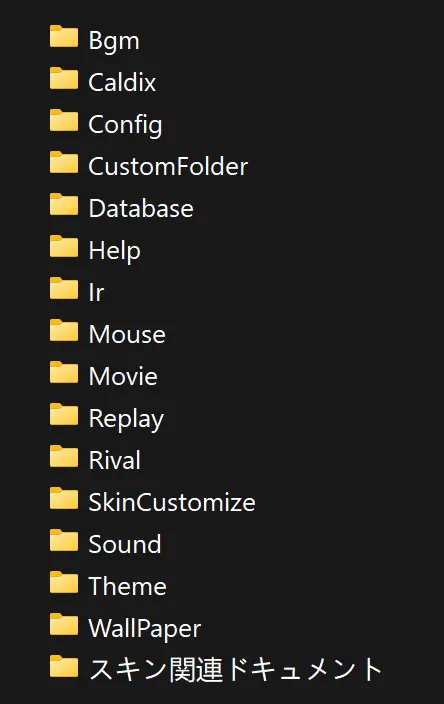
Bgm
这是 LR2 的背景音乐目录。
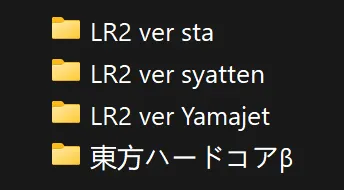
其中前三个是原版 LR2 内置的背景音乐,第四个是我附加在整合包里的。当然,你也可以在这里放置其他的音乐文件,然后在 Sound 目录下仿照其他 .lr2ss 文件写一个自己的 .lr2ss 文件,这样就可以自定义背景音乐了。
Sound
这是 LR2 的效果音目录。
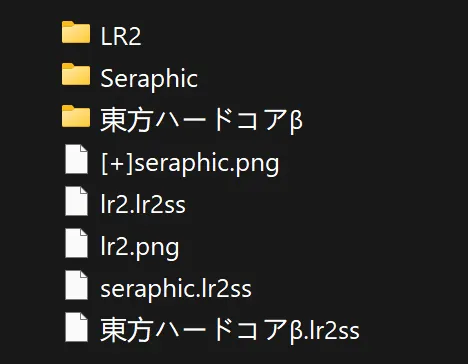
同理,你也可以在这里放置其他的效果音,然后将路径写进自己的 .lr2ss 文件。
Config
这是 LR2 的配置文件目录,一般不需要去动它。
如果哪天你忘记了自己的 LR2 密码,可以在本目录下的 config.xmh 文件里找到自己的明文密码。对于原版 LR2 则是 config.xml 文件。
如果你需要从原版 LR2 切换到高清版 LR2,只需将 config.xml 复制一份并改名为 config.xmh 即可(反之同理)。
CustomFolder
这是 LR2 的 Custom Folder 目录,一般不需要去动它。
之后你可能会使用 BeMusicSeeker 或者 GLAssist 导入像「第 2 発狂難易度表」之类的 Custom Folder,届时导入成功后它们就会出现在这里。
Database
这是 LR2 的数据库目录。
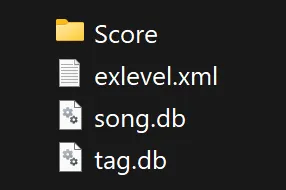
当你初次进入游戏后,Score 文件夹里会自动生成以你用户名为文件名的数据库文件(如 Hakula.db),请妥善保管此文件,这里面储存了你所有的本地成绩数据。
song.db 储存了所有已导入的歌曲数据。如果需要全曲重新导入,除了在启动器界面操作外,也可以通过删除此文件来达到同样的目的。
Help
作者写的说明文档,你要是懂日语的话可以看看。
如果打开是乱码的话,同样还是编码的问题。可以用 Locale Emulator 转到日区打开,也可以用 VS Code 之类的编辑器选择以 Shift-JIS 编码打开。
Movie
这是 LR2 的泛用 BGA 目录。
当一个 BMS 谱面没有自带 BGA 时,LR2 就会加载本目录下的泛用 BGA。如果本目录下没有 BGA,那么就会显示为黑屏。
黑屏就黑屏吧,无所谓啦!
Replay
这是 LR2 的回放文件目录。
进入游戏后,右下角会有关于回放保存条件的设置。每次打完一首歌后,LR2 将根据设置的条件决定是否保存回放。这些回放文件就会保存在这个目录下,之后就可以在游戏内观看回放。
Theme
这是 LR2 的皮肤目录。
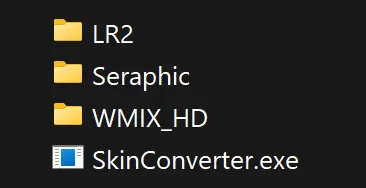
可见我还内置了一个 Seraphic 皮肤,这是因为 WMIX 没有设置界面,这里就沿用 Seraphic 的设置界面了。不过由于 Seraphic 是 480P 的,会存在一些分辨率上的问题。反正进设置界面的机会很少,就别管这些细节了 😇。如果实在看着难受,可以用下面的皮肤转换工具 SkinConverter.exe 将同目录下 LR2 和 Seraphic 的分辨率都拉伸到 960 × 720。
如果你后续想更换其他皮肤,那么将新皮肤解压后放在这个目录下即可。
WMIX_HD
这是 WMIX 皮肤的根目录。
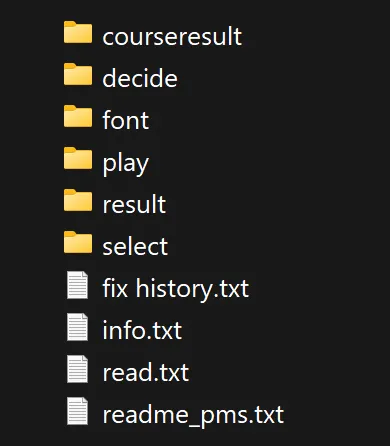
LR2 所有界面的背景图都是可以自定义的,你只需确保背景图的长宽比为 16 : 9(原版 LR2 为 4 : 3)且为 PNG 格式。当然如果你一定要用 JPG 格式的图片,也可以编辑相应目录下的 .lr2skin 文件,将其中的 .png 按需替换成 .jpg。
以下是 WMIX 各界面的背景图位置,将你的背景图放置在相应目录下即可。
- 选曲界面:
select/wallpaper - 决定界面:
decide/bg - 游玩界面:
play/parts/BG/full bg - 结算界面:
result/IMAGE - 段位 / Course 结算界面:
courseresult/bg
整合包里内置的 WMIX 皮肤是 @MsrButterfly 的修改版,可以在结算界面显示一些额外信息。此外,本整合包还内置了 @MsrButterfly 在 WMIX 基础上制作的 WMIX_PMS 补丁(原版 WMIX 不支持 9K 模式),详情可参阅文档 readme_pms.txt。在此感谢 @MsrButterfly!❤️